Workflow der ELSTER Mitteilungen
-
Die Eingabe ist am Prüfprotokoll angelehnt. Die Bezeichnungen im Programm stammen vom Finanzamt.
-
Stammdaten werden (soweit vorhanden) eingesetzt.
-
Es sind alle verbleibenden Felder korrekt auszufüllen.
Aufrufen der ELSTER ERiC-Schnittstelle
Unabhängig davon, ob Sie ELSTER (Elster) für die automatisierte Übermittlung nutzen oder die Daten zur Weiterverarbeitung exportieren möchten, starten Sie das Programm ELSTER ERiC-Schnittstelle. Dafür stehen Ihnen zwei Wege zur Verfügung:
Über die Hypersoft TSE-Schnittstelle...
Am laufenden Kassensystem finden Sie die TSE-Schnittstelle im Infobereich von Windows als Symbol. Nach dem Auswählen erscheint der Schnittstellendialog, in dem Sie die Schaltfläche Einstellungen auswählen können:


Über das MCP...
Wählen Sie im MCP den Sektor System, dort Systemeinstellungenund darin die Kachel Stamminformationen. In den Stamminformationen wählen Sie den Bereich Finanzdaten und dort die Schaltfläche ELSTER eAs (Kassen) Meldung starten:

Weiterführende Themen: Finanzdaten der Stamminformationen
ELSTER ERiC-Schnittstelle verwenden
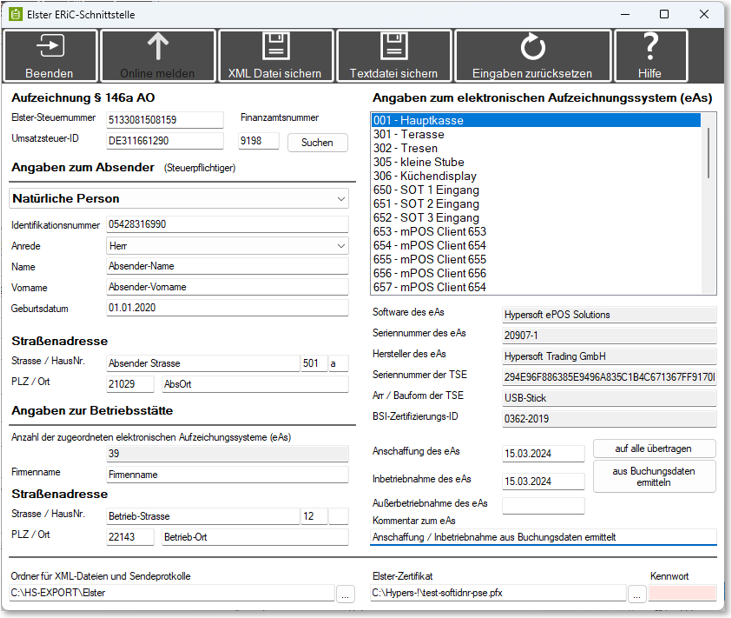
| Element / Schalter | Funktion / Beschreibung |
|---|---|
| Eingaben zurücksetzen |
Alle Eingaben werden bei Verlassen des Programms automatisch gesichert. Sofern alles übermittelt / erstellt ist, kann man auf Wunsch die Eingaben wieder zurücksetzen und damit vom Computer entfernen. |
| Aufzeichnung § 146a AO | |
| ELSTER Steuernummer | Die ELSTER Steuernummer ist eine separate 13-stellige Nummer für die Verwendung von ELSTER und wird von ELSTER mitgeteilt (es ist nicht Ihre mit Schrägstrichen unterteilte "sonstige Steuernummer"). |
| Umsatzsteuer-ID | Entsprechend ausfüllen. |
| Finanzamtsnummer | Die Nummer des für Sie zuständigen Finanzamts. Mit Suche können Sie die Websuche der Finanzämter erreichen. |
| Angaben zum Absender | |
| Auswahl und Felder | Hier entweder Natürliche Person oder Nicht natürliche Person ausgewählt. Die Auswahl beeinflusst die in diesem Bereich abgefragten Felder. Es muss die Adresse des Steuerpflichtigen Absenders eingetragen werden. |
| Angaben zur Betriebsstätte | |
| Felder | Es muss die Adresse der Betriebsstätte eingetragen werden. |
| Stationsliste |
Im rechten Bereich werden die Kassenstationen „eAS“ aus den Stammdaten angezeigt. Diese sind nicht änderbar, bis auf die Felder zur Anschaffung, Inbetriebnahme und ggf. Außerbetriebnahme. Die Felder müssen zwingend gefüllt werden. Weiterführende Themen: Stationen organisieren |
| auf alle übertragen |
Als Eingabehilfe kann ein eingegebenes Datum auf alle Kassen die noch keine Eintragung haben, übertragen werden. Vorhandene Daten können so nicht überschrieben werden. Trotzdem erfolgt noch ein Hinweis. Bei Bestätigung wird das Datum für Anschaffung & Inbetriebnahme übernommen. Der Button wird nur aktiv, wenn beide Daten korrekt eingetragen sind. Weiterführende Themen: Neue TSE aktivieren |
| aus Buchungsdaten ermitteln | Mit dieser Schaltfläche wird das Anschaffungs-, Inbetriebnahme-Datum aus den Buchungsdaten ermittelt. Weiterhin gibt es ein Kommentarfeld um zu jedem eAS einen Kommentar zu hinterlegen In diesen wird zum Beispiel eingetragen, wenn da Anschaffungsdatum automatisch ermittelt wurde. Es können aber auch beliebige manuelle Infos hinterlegt werden. |
| ELSTER-Zertifikat | Sie können einen lokalen Ablageort vorgeben. |
| Ordner für XML-Dateien und Sendeprotokolle | Sie können einen lokalen Ablageort vorgeben. |
Status Dialog ausgefüllt...
Sind alle Felder vollständig gefüllt, aktivieren sich die Schaltflächen Online melden und XML Datei sichern.
Online senden...
Diese Methode übermittelt die Informationen direkt an ELSTER. Nach erfolgreicher Übertragung wird eine Empfangsbestätigung angezeigt. Sollten Übertragungsfehler auftreten, werden diese unmittelbar gemeldet.
XML-Datei sichern...
Mit dieser Funktion wird eine XML-Datei erzeugt, die alle für die Meldung benötigten Informationen enthält. Der Steuerpflichtige kann sich bei ELSTER anmelden und diese Datei im entsprechenden Bereich hochladen.
Textdatei sichern...
Diese Option erstellt eine tabellarische Übersicht aller eingegebenen Daten in Form einer Textdatei. Der Steuerpflichtige kann sich bei ELSTER anmelden und die Informationen manuell in die Online-Formulare übertragen.
Bei allen drei Varianten wird mit der Ausführung anschließend der jeweilige Ordner geöffnet. Man kann sich das Sendeprotokoll-PDF, bzw. die Dateien kopieren bzw. sichern, versenden etc.
Datenschutzerklärung bestätigen...
Vor dem Senden an das Finanzamt werden Datenschutzerklärungen angezeigt, deren Inhalt durch das Finanzamt vorgegeben ist. Durch bestätigen der Schaltfläche Akzeptieren werden die Daten dann an ELSTER gesandt:

Außerbetriebnahme und Meldewesen
Erklärt wird: Außerbetriebnahme einer Stations durch setzen des Außerbetriebnahme-Datums bei der Meldung der Stations- / TSE-Daten an das Finanzamt. Berücksichtigung Sonderregelung bei Außerbetriebnahme vor dem 01.07.2025.
Wird für ein eAs ein Außerbetriebnahmedatum vor dem 01.07.2025 eingetragen, so wird eine Sonderregelung des BMF abgefragt. Sofern die betroffenen Station bisher nicht angemeldet wurden, brauchen sie auch nicht „abgemeldet“ werden.
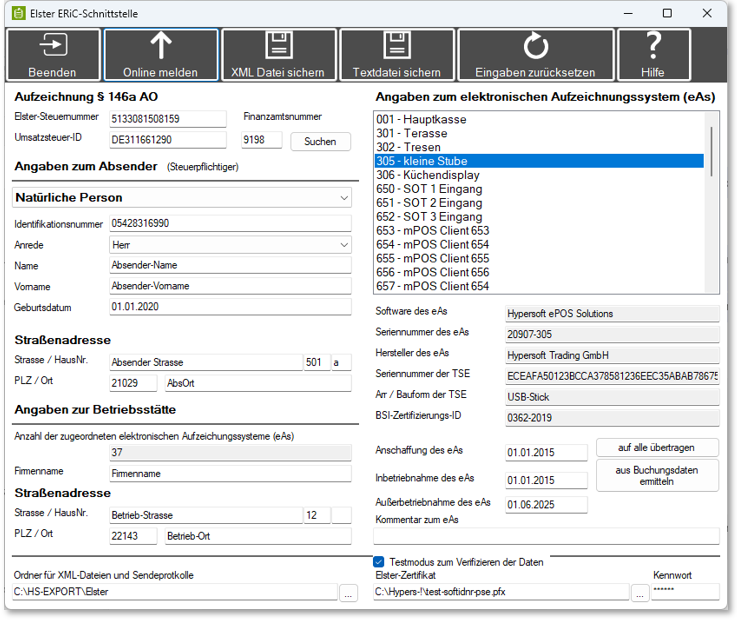
Abfrage der Sonderregelung. Da An- und Abmeldungen generell auch manuell erfolgen könnten, wird hier der Benutzer gefragt.
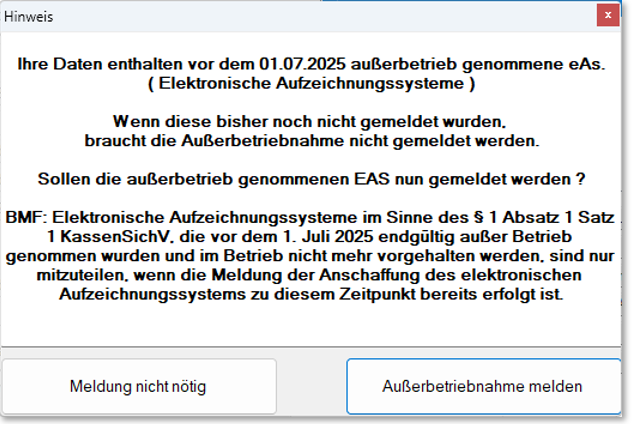
Je nach Auswahl werden die Abmeldungen der betroffenen Stationen aus den Meldedaten herausgenommen.
Nach erfolgreicher Übertragung der Daten an das Finanzamt werden die abgemeldeten Stationen aus der TSE-Konfiguration entfernt. In der Stationsverwaltung werden diese gesondert markiert.
Außer Betrieb genommen Stationen können nicht wieder aktiviert werden und dürfen nicht im Betrieb vorrätig gehalten werden.
Datenablage und Protokolle
Beim Online-Senden sollte der Steuerpflichtige das Übertragungsprotokoll als Beleg archivieren. Beispiel Ordneransicht:
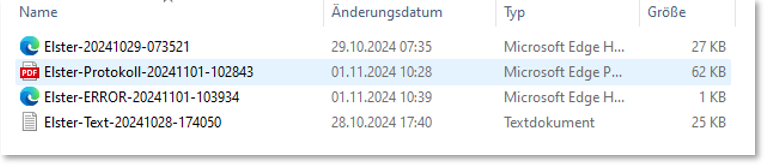
-
Die XML-Datei.
-
Übertragungsprotokoll als PDF welches beim Online-senden generiert wird.
-
Im Falle einer Fehlermeldung ein Fehler-XML, welches die ausgegebenen Fehler protokolliert (die vorher auf dem Bildschirm angezeigt wurden).
-
Die Daten als Textdatei.
Beispiel Übertragungsprotokoll...
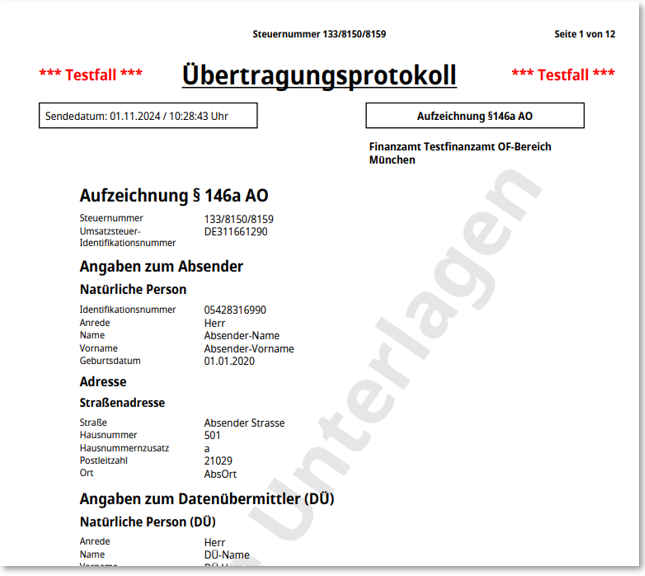
Beispiel XML Datei...
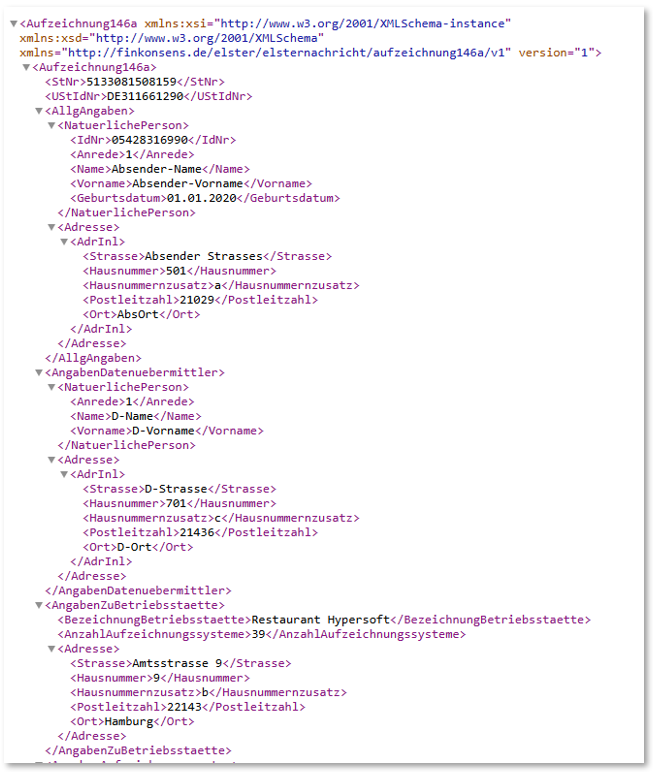
Beispiel Textdatei...

Weiterführende Themen:
Zurück zum übergeordneten Thema: Mitteilungsverpflichtung nach § 146a Absatz 4 Abgabenordnung (AO)